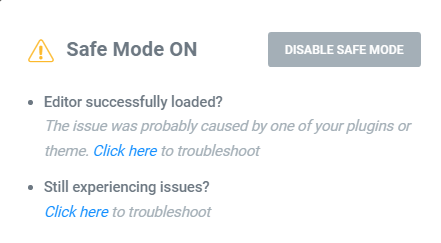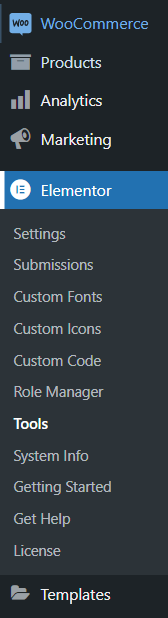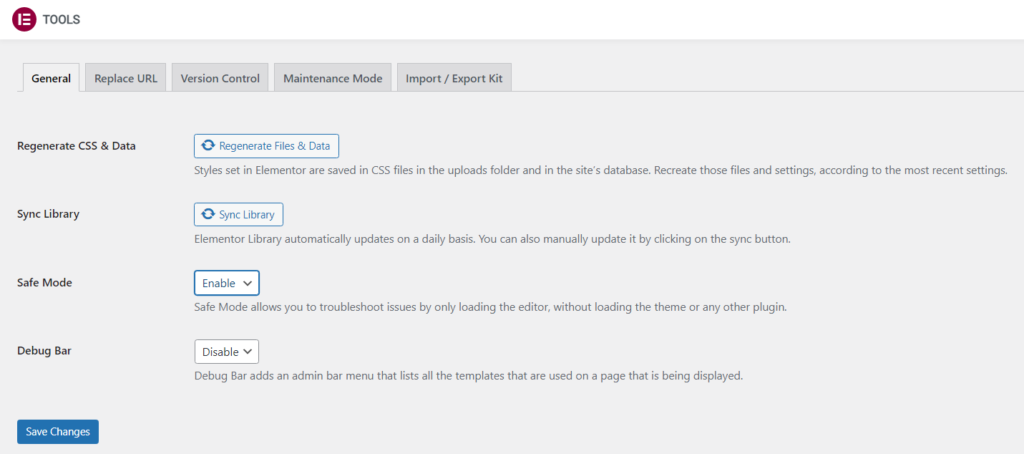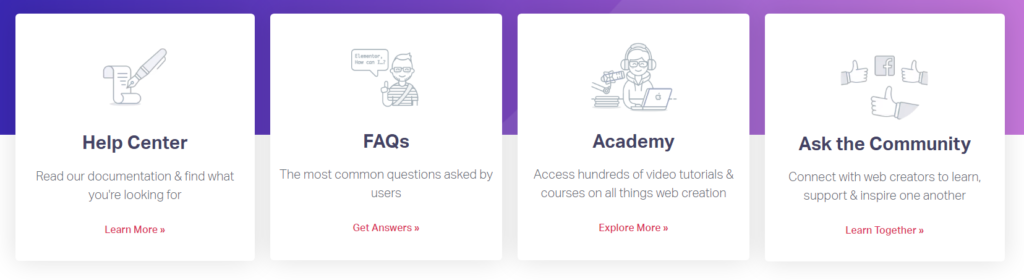Slik aktiverer du sikker modus i Elementor
Innholdsfortegnelse
Heldigvis, Elementor har prydet oss med sikker~~POS=TRUNC. Har du støtt på en tom side (hvit skjerm av døden) mens du prøver å redigere med Elementor? Har sidefeltet for widgeten din forsvunnet? Laster redaktøren din i det uendelige? Har du fullstendig mistet tilgangen til Elementors redigeringsfunksjoner? Ikke bekymre deg! Sikker modus er her for å hjelpe deg. Laget bak vår favoritt WordPress sidebygger-plugin har gjort feilsøking utrolig tilgjengelig for brukerne. La oss ta en titt på hvordan du aktiverer sikker~~POS=TRUNC og hva som kan oppnås via det.
Hva er Elementor sikkermodus?
I hovedsak, sikker~~POS=TRUNC skaper et beskyttet miljø som isolerer Elementor og WordPress fra temaer og plugins. I de fleste tilfeller er en konflikt mellom temaer og plugins årsaken til uventede feil på et nettsted. Sikker modus lar deg bekrefte om problemet fortsatt vedvarer etter deaktivering av tema og plugin. Til gjengjeld lar det deg identifisere den mulige årsaken og diagnostisere roten til problemet ditt.
Husk at sikkermodus deaktiveres Elementor-eksperimenter også. En viktig tanke å være oppmerksom på, spesielt hvis du liker å teste alfa/beta-versjoner av Elementor-funksjoner og liker å være involvert i test-/tilbakemeldingsprosessen.
Aktiverer sikker modus
La oss ta et skritt tilbake og gi rekvisitter til teamet bak Elementor for deres fantastisk utformede brukergrensesnitt. Hver funksjon er lett å finne og har en liten beskrivelse. Dette inkluderer selvfølgelig sikker~~POS=TRUNC også.
Først av alt, finn Elementor-menylinjen i WordPress-dashbordet.
For det andre, i rullegardinmenyen, finn verktøy innstillingsknappen og klikk på den.
For det tredje, i general innstillinger-fanen finn sikker~~POS=TRUNC alternativet og sett det til "muliggjøre". Ikke glem å trykke på "Lagre endringer"-knappen for å godkjenne bruken av sikker~~POS=TRUNC på nettstedet ditt.
Gratulerer! Du har aktivert sikkermodus og feilsøkingen kan starte.
Husk at sikker modus kun kan aktiveres av brukere med administratorrettigheter fordi bare administratorer kan installere og deaktivere plugins. Hvis sikker~~POS=TRUNC innstillingene ikke vises i dashbordet ditt, så må du be nettstedadministratoren om å aktivere det og feilsøke problemene i ditt sted.
Det er viktig å merke seg at Elementors sikker~~POS=TRUNC påvirker kun innloggede brukere mens de opererer i Elementor-editoren. Besøkende på nettstedet opplever ingen endringseffekt ettersom siden fungerer som vanlig, med temaet og plugins aktivert.
Feilsøking med sikkermodus
Etter at du har aktivert sikkermodus, er det på tide å begynne å lete etter årsaken til problemet. Som du er klar over, kan feil i nettutvikling dukke opp fra ingensteds, og det underliggende problemet kan være godt skjult bak motstridende kode. Så det er viktig å forstå hvilke elementer på WordPress-nettstedet ditt som har motstridende natur og hvordan man kan fastslå disse skyldige. En god vane er å huske en løs liste med potensielle varsler om insekter og deres mulige løsninger. La oss gå gjennom noen viktige ting å se etter mens du feilsøker i Elementors sikker~~POS=TRUNC:
- Problemer med plugins. Deaktiver hver plugin bortsett fra Elementor og Elementor Pro. Hvis problemet er løst etter deaktivering, aktiver pluginene dine en etter en for å forstå hvilken plugin som var ansvarlig.
- Bytt tema. Du bør bytte til et av standardtemaene, for eksempel "Twenty Seventeen" eller "Twenty Sixteen". Det hjelper deg å forstå om temaet ga et problem i koden.
- Bekreft riktig syntaks for permalinks. Du bør prøve å sette permalinkstrukturen til "ren" og lagre permalinkene dine igjen. Husk at noen servere blokkerer endringene av .htaccess-filen, og det er ikke alltid mulig å justere strukturen og redigere permalinken med Elementor.
- Prøv å redigere via incognito modus i nettleseren din. Dette eliminerer muligheten for konflikter angående nettleserbufferen eller tilleggsprogrammer. Husk å oppdatere siden.
- Gjennomgå sannsynlige konflikter med medlemskap. Det er sannsynlig at Elementor-sider, i forbindelse med medlemskapsplugins, kan forstyrre innstilte privilegier for sider.
- Løs potensialet temakonflikter. Dessverre, uten omfattende kunnskap om koding og den indre funksjonen til ulike databaser, vil det ikke være mye du vil være i stand til å gjøre. Du bør sjekke ut dokumentasjonen for temaet ditt og kontakte temastøtteteamet om nødvendig. Be dem om å bekrefte om WordPress Default Loop brukes i oppsettet ditt.
- Finn ut om feilen ikke er koblet til Rakettlaster. Elementor og Cloudfare opplever utrolig sjelden (sjelden) problemer, men det er et problem med Cloudfare Rocket Loader. Det kommer av at Rocket Loader automatisk endrer skriptene til å lastes asynkront, noe som til gjengjeld bryter nettstedet. Du kan løse dette ved å lage regler for Elementor-sider og maler i Cloudflare. Ta en titt på Cloudfares offisielle dokumentasjon.
- Bekreft at du ikke har en omdirigere på siden.
- Se etter potensial Hosting problemer. Bekreft med vertsleverandøren din om WordPress-installasjonen inkluderer .htaccess-filen. På samme måte må du kontrollere med vertsselskapet ditt om serveren sletter PHP $_GET-variabelen.
- Slett enhver egendefinert Javascript kode som ble lagt til via HTML-widgeten. Navigator er et nyttig verktøy for å oppnå dette.
Ærlig talt, hvis du har gått gjennom denne listen og problemet fortsatt vedvarer, foreslår vi at du søker svar i Elementor fellesskapsfora. Hjelpesenter, vanlige spørsmål, Elementor Academy og fellesskapsfora er gode ressurser for å oppnå dette. Hvis du har Elementor Pro, bør du vurdere å sende innloggingsdetaljene til nettstedet til Elementors supportteam. De er alltid hjelpsomme og rådgivende for å identifisere årsaken til problemet.
Avsluttende ord
Feilsøking kan være en tungvint og tidkrevende prosess. Fornøyd, Elementors sikker~~POS=TRUNC gir brukerne muligheten til å effektivt diagnostisere de underliggende årsakene og implementere passende løsninger. Vær oppmerksom på mulige konflikter på nettstedet ditt gjennom hele opprettelsesprosessen. Vi ønsker deg en feilfri reise i webutviklingens verden, og vi håper at du slipper å bruke den sikker~~POS=TRUNC for ofte. Følg med for flere artikler, heier!
Ofte stilte spørsmål
Kan aktivering av sikker modus i Elementor påvirke ytelsen eller hastigheten til nettstedet mitt på noen måte?
Aktivering av sikker modus i Elementor påvirker vanligvis ikke ytelsen eller hastigheten til nettstedet ditt. Sikker modus er først og fremst designet for å hjelpe til med å diagnostisere konflikter med andre plugins eller temaer ved å midlertidig deaktivere dem, slik at du kan feilsøke problemer uten å påvirke ytelsen til live-nettstedet ditt.
Er det noen spesifikke scenarier eller situasjoner der aktivering av sikkermodus anbefales eller ikke anbefales?
Å aktivere sikkermodus kan være fordelaktig når du opplever problemer med Elementor, for eksempel layoutproblemer eller konflikter med andre plugins eller temaer. Det er spesielt nyttig når du feilsøker problemer som bare oppstår mens du bruker Elementor. Det er imidlertid ikke alltid nødvendig å aktivere sikkermodus for rutinemessige redigeringsoppgaver eller sidevedlikehold.
Påvirker aktivering av sikkermodus i Elementor funksjonaliteten eller utseendet til tredjeparts plugins eller widgets som brukes på nettstedet mitt?
Aktivering av sikkermodus i Elementor deaktiverer andre plugins og temaer midlertidig, noe som kan påvirke utseendet eller funksjonaliteten til elementer på nettstedet ditt som er avhengige av disse pluginene eller temaene. Dette er imidlertid et midlertidig tiltak designet for feilsøkingsformål. Når du går ut av sikkermodus, vil de deaktiverte pluginene og temaene bli reaktivert, og gjenopprette nettstedet til sin tidligere tilstand.
Hvordan samhandler sikkermodus i Elementor med caching-plugins eller CDN-er? Er det noen kompatibilitetsproblemer jeg bør være oppmerksom på?
Mens sikkermodus i Elementor kan hjelpe til med å diagnostisere konflikter med andre plugins eller temaer, kan det hende at den ikke samhandler fullt ut med caching plugins eller CDN-er. Dette betyr at endringer som gjøres mens du er i sikkermodus kanskje ikke reflekteres umiddelbart på live-siden din hvis caching er aktivert. Det er viktig å tømme nettstedets buffer eller midlertidig deaktivere caching-plugins mens du er i sikkermodus for å sikre nøyaktig testing og feilsøking.
Hvis jeg støter på problemer mens jeg er i sikkermodus, for eksempel layoutproblemer eller manglende funksjoner, hvilke feilsøkingstrinn bør jeg ta for å diagnostisere og løse problemet?
Hvis du støter på problemer mens du er i sikkermodus, for eksempel layoutproblemer eller manglende funksjoner, er det flere feilsøkingstrinn du kan ta. Prøv først å deaktivere hver av de andre pluginene dine en etter en for å identifisere om noen bestemt plugin forårsaker problemet. Se i tillegg etter konflikter med temaet ditt ved midlertidig å bytte til et standard WordPress-tema som Twenty Twenty-One. Hvis problemet vedvarer, kan du kontakte Elementors kundestøtte eller konsultere dokumentasjonen deres for ytterligere hjelp.